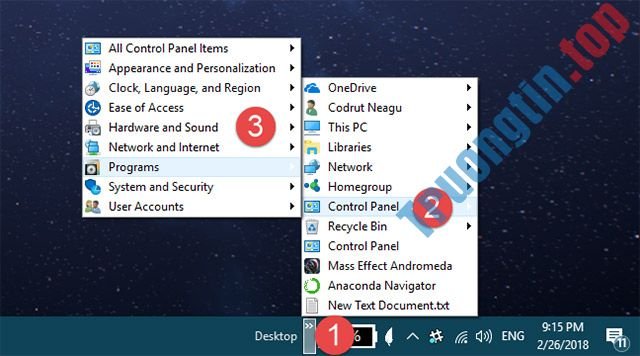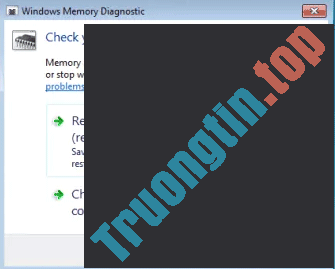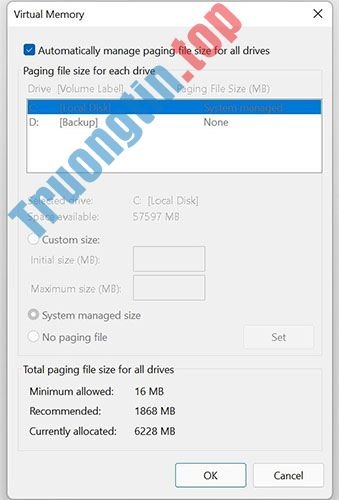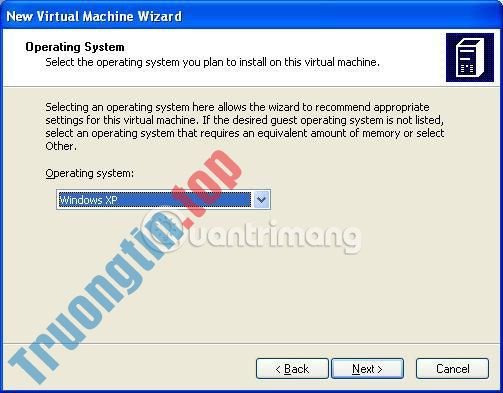Lỗi Critical Service Failed là lỗi màn hình xanh khiến hệ điều hành Windows không thể hoạt động. Lỗi này thường do phần cứng bị hỏng hoặc vấn đề liên quan đến driver thiết bị. Bài viết này sẽ hướng dẫn các bạn cách khắc phục lỗi màn hình xanh Critical Service Failed trên Windows.
Cách khắc phục lỗi màn hình xanh Critical Service Failed trên Windows
- Nguyên nhân gây nên lỗi
- 1. Driver thiết bị không tương thích
- 2. File hệ thống hỏng
- Cách sửa lỗi Critical Service Failed trên Windows.
- 1. Cách sửa lỗi Critical Service Failed với phần mềm Easy Recovery Essentials.
- 2. Cách sửa lỗi Critical Service Failed trên Windows XP
- 3. Cách sửa lỗi Critical Service Failed trên Windows Vista
- 4. Cách sửa lỗi Critical Service Failed trên Windows 7
- 5. Cách sửa lỗi Critical Service Failed trên Windows 8, 10
Mã lỗi này thường được hiển thị trong đoạn Technical Information và tên lỗi của nó (Critical Service Failed) ở trên đầu màn hình. Nếu màn hình xanh hiển thị bất kể các cụm từ như dưới đây, bạn cần tìm cách khắc phục lỗi Critical Service Failed:
- 0x0000005A
- STOP: 0x0000005A
- CRITICAL_SERVICE_FAILED
Cụm từ “CRITICAL_SERVICE_FAILED” thường không hiện trên màn hình lỗi, nhưng lỗi chỉ mã 0x0000005A.
Màn hình lỗi sẽ trông như thế này:

Văn bản phía trên màn hình lỗi có thể khác nhau tùy thuộc vào phiên bản Windows bạn sử dụng nhưng nó đều chỉ đến cùng một lỗi 0x0000005A.
Nguyên nhân gây ra lỗi
1. Driver thiết bị không tương thích
Nguyên nhân chính gây nên lỗi này là driver thiết bị hỏng hoặc không được cập nhật. Điều này còn có thể diễn ra sau khi cập nhật Windows, lỗi đọc/ghi ổ đĩa, hạ cấp hệ thống.
2. File hệ thống hỏng
Một nguyên do khác dẫn đến lỗi Critical Service Failed là file hệ thống chính bị hỏng hoặc mất. Điều này thường diễn ra do virus tấn công, mất điện hoặc lỗi đọc/ghi ổ đĩa.
Cách sửa lỗi Critical Service Failed trên Windows.
1. Cách sửa lỗi Critical Service Failed với phần mềm Easy Recovery Essentials.
Easy Recovery Essentials có công cụ tích hợp Automated Repair cũng có thể có thể sửa lỗi 0x0000005A. Bạn có thể tham khảo cách thực hiện trong bài Cách sửa lỗi Winload.efi is missing trên Windows.
2. Cách sửa lỗi Critical Service Failed trên Windows XP
Cách 1. Tháo phần cứng hoặc gỡ cài đặt driver thiết bị.
Nguyên nhân chủ đạo gây ra lỗi Critical Service Failed là phần cứng hoặc driver thiết bị không tương thích với hệ thống Windows XP. Nếu mới đây bạn mới cài đặt phần cứng hoặc driver thiết bị, thực hiện theo những bước dưới đây:
Bước 1 . Tháo phần cứng ra khỏi máy tính và boot lại hệ thống. Bạn cũng đều có thể tháo các thiết bị ngoại vi khác như máy scan, máy in, USB rời khỏi máy tính chỉ để bàn phím và con chuột, sau đó khởi động lại máy tính.
Bước 2 . Khởi động vào Safe Mode và gỡ cài đặt driver thiết bị. Để khởi động vào chế độ Safe Mode, tham khảo bài viết Khởi động chế độ Safe Mode trên Windows XP.

Cách 2. Chạy lệnh chkdsk
Để chạy lệnh chkdsk thực hành theo một số bước sau:
Bước 1 . Chèn đĩa CD cài đặt Windows XP vào máy tính.
Bước 2 . Khởi động lại máy tính và boot từ CD.
Bước 3 . Nhấn phím R để mở Recovery Console .
Bước 4 . Nhập mật khẩu admin.
Bước 5 . Trên Command Prompt xuất hiện, gõ lệnh sau và nhấn Enter .
chkdsk C: /r
Thay thế C: bằng ký tự ổ đĩa Windows XP cài đặt.

Cách 3. Chạy lệnh sfc
- Làm thế nào để chạy SFC (System File Checker) Offline?
Tương tự như lệnh chkdsk trên, lệnh sfc có thể khắc phục lỗi 0x0000005A trên Windows XP. Để chạy lệnh sfc, thực hiện theo những Bước từ 1 đến 4 như trên cách 2. Trên Command Prompt, nhập lệnh sau:
sfc /scannow /offbootdir=c: /offwindir=c:windows
Thay thế C: bằng ký tự ổ đĩa cài đặt Windows XP.
3. Cách sửa lỗi Critical Service Failed trên Windows Vista
Cách 1. Tháo các thiết bị ngoại vi
Nếu lỗi trên do thiết bị ngoại vi (máy scan, máy in, ổ USb, smartphone, máy tính bảng, v.v…) bạn mới cài đặt vào máy tính, hãy tháo nó ra nhưng không tháo bàn phím và con chuột, sau đó khởi động lại máy tính.
Nếu sử dụng laptop, tháo nó ra khỏi ổ cắm tường nếu đang sạc, không sử dụng pin, hãy cắm AC adapter vào và khởi động lại máy tính.
Cách 2. Truy cập vào chế độ Last Known Good Configuration
Nếu cách trên không giải quyết được vấn đề, hãy thử khởi động Windows Vista vào chế độ Last Known Good Configuration. Thực hiện theo các bước sau đây:
Bước 1 . Khởi động lại máy tính.
Bước 2. Sau khi xuất hiện màn hình BIOS, nhấn phím F8 liên tiếp trước khi logo Windows Vista xuất hiện.
Bước 3 . Khi menu boot xuất hiện, chọn Last Known Good Configuration (Advanced) .
Bước 4 . Nhấn Enter .

Cách 3. Gỡ cài đặt driver
Nếu lỗi 0x0000005A không phải do phần cứng bị hỏng, có thể do driver thiết bị. Nếu gần đây bạn mới cài đặt driver, hãy gỡ cài đặt nó và khởi động lại máy tính.
Nếu chẳng thể khởi động vào Windows Vista do lỗi màn hình xanh, hãy khởi động vào Safe Mode và gỡ cài đặt driver.
Để truy cập vào chế độ Safe Mode, tham khảo bài viết Tất tần tật về khởi động Windows ở chế độ Safe Mode.
Cách 4. Chạy Startup Repair
Máy tính Windows Vista có công cụ Startup Repair được cài đặt trên ổ cứng. Nếu không được cài đặt, sử dụng đĩa cài đặt Windows Vista để truy cập vào S ystem Recovery Options > Startup Repair .
Để kiểm tra xem công cụ phục hồi hệ thống có được cài đặt trên ổ hdd không, thực hành theo các bước dưới đây:
Bước 1. Khởi động lại máy tính.
Bước 2 . Nhấn phím F8 ngay sau khi máy tính khởi động lại, thực hiện trước khi logo Windows Vista xuất hiển thị trên màn hình.
Bước 3 . Ở menu Advanced Boot Options , tìm tùy chọn Repair your computer .
Bước 4 . Nếu có, chọn tùy chọn đó và nhấn Enter .
Nếu không có công cụ phục hồi hệ thống trên máy tính, thực hiện theo những bước dưới đây:
Bước 1 . Khởi động lại máy tính.
Bước 2 . Cắm đĩa cài đặt Windows Vista vào máy tính.
Bước 3 . Khi thấy Press any key to boot from CD or DVD… nhấn phím bất kỳ để khởi động từ CD/DVD.
Bước 4 . Click vào Repair your computer ở màn hình Install now .

Bước 5 . Chọn hệ điều hành từ bản kê hiện ra.
Bước 6 . Click vào Startup Repair .

Bước 7 . Thực hiện theo chiều dẫn trên màn hình.
4. Cách sửa lỗi Critical Service Failed trên Windows 7
Cách 1. Tháo các thiết bị ngoại vi
Tháo các thiết bị ngoại vi và khởi động lại máy tính.
Cách 2. Khởi động vào chế độ Last Known Good Configuration

Thực hiện tựa như như cách 2 trên Windows Vista.
Cách 3. Gỡ cài đặt driver thiết bị
Gỡ cài đặt các driver không tương thích trên Windows 7. Khởi động vào chế độ Safe Mode và gỡ cài đặt driver. Tham khảo bài viết Kích hoạt chế độ Safe Mode trong Windows 7.
Cách 4. Sử dụng Startup Repair

Không giống Windows Vista, Windows 7 có công cụ khôi phục hệ thống cần thiết trên ổ cứng để mở Startup Repair. Startup Repair sẽ khắc phục tự động các vấn đề không khởi động của Windows 7. Tham khảo bài viết Cách sử dụng công cụ Startup Repair để khắc phục sự cố trong Windows 7.
5. Cách sửa lỗi Critical Service Failed trên Windows 8, 10
Cách 1. Gỡ cài đặt driver thiết bị
Không giống như trên Windows Vista và Windows 7, gỡ cài đặt driver thiết bị không tương thích có thể sửa lỗi 0x0000005A. Để thực hiện gỡ cài đặt driver trên Windows 8 hoặc Windows 8.1, Windows 10, truy cập vào chế độ Safe Mode để gỡ cài đặt driver từ Control Panel. Tham khảo bài viết Kích hoạt, sử dụng và vô hiệu hóa Safe Mode trong Windows 8 và Cách vào Safe Mode Windows 10 khi khởi động.
Cách 2. Tháo tạm thời các phần cứng ra khỏi máy tính
Nếu mới cắm phần cứng, thiết bị ngoại vi vào máy tính, hãy tháo nó ra và khởi động lại máy tính Windows 8 hoặc Windows 10.
Chúc các bạn thực hành thành công!
- Cách sửa lỗi Video Memory Management Internal trên Windows
- Cách sửa lỗi 0x00000019: BAD POOL HEADER trên Windows
- Cách sửa lỗi FPS trong A Plague Tale: Innocence
- Cách sửa lỗi Unexpected Store Exception trong Windows 10
sửa lỗi Critical Service Failed,khắc phục lỗi Critical Service Failed,fix lỗi Critical Service Failed,sửa lỗi màn hình xanh,sửa lỗi 0x0000005a
Nội dung Cách sửa lỗi màn hình xanh Critical Service Failed trên Windows được tổng hợp sưu tầm biên tập bởi: Tin Học Trường Tín. Mọi ý kiến vui lòng gửi Liên Hệ cho truongtin.top để điều chỉnh. truongtin.top tks.
Bài Viết Liên Quan
Bài Viết Khác
- Sửa Wifi Tại Nhà Quận 4
- Cài Win Quận 3 – Dịch Vụ Tận Nơi Tại Nhà Q3
- Vệ Sinh Máy Tính Quận 3
- Sửa Laptop Quận 3
- Dịch Vụ Cài Lại Windows 7,8,10 Tận Nhà Quận 4
- Dịch Vụ Cài Lại Windows 7,8,10 Tận Nhà Quận 3
- Tuyển Thợ Sửa Máy Tính – Thợ Sửa Máy In Tại Quận 4 Lương Trên 10tr
- Tuyển Thợ Sửa Máy Tính – Thợ Sửa Máy In Tại Quận 3
- Dịch Vụ Vệ Sinh Máy Giặt Quận 8
- Cách thả biểu tượng cảm xúc Story Instagram
- Cửa Hàng Sửa Máy Tính Ở Phường Tân Hưng Quận 7
- Dịch Vụ Sửa Máy Tính Đường Trương Quyền Quận 3
- Top 10 Địa Chỉ Sửa laptop Nec Ở Tại Huyện Bình Chánh Tphcm